웹 페이지를 삽입하여 슬라이드로 구성합니다. 웹 페이지는 '이미지'와 '웹 주소' 두 가지 형식을 선택하여 삽...
웹 페이지를 삽입하여 슬라이드로 구성합니다. 웹 페이지는 '이미지'와 '웹 주소' 두 가지 형식을 선택하여 삽입할 수 있습니다.
★ 이 기능을 사용하기 위해서는 네트워크 연결이 되어 있어야 합니다.
이미지로 삽입
웹 페이지를 '이미지'로 캡처하여 삽입합니다. 네트워크 사용이 용이하지 않은 사용자에게 보여주어야 할 경우나, 로그인 한 이후의 웹 페이지를 삽입해야 할 경우 이용합니다.
웹 주소로 삽입
웹 페이지를 '웹 주소'로 삽입합니다. 네트워크 연결이 되어있는 환경에서만 삽입한 내용을 볼 수 있으며, 페이지가 슬라이드 제작 시와 달리 변경되었을 경우에는 변경된 내용대로 링크됩니다. 또한, 로그인 이후의 화면을 삽입할 경우 로그인 이전의 화면으로 링크됩니다.
추후 삽입한 웹 페이지에서 링크된 다른 페이지로의 이동하는 등 내비게이션을 하면서 프리젠테이션을 진행해야 할 경우 웹 주소로 웹 페이지를 삽입합니다.
① 삽입할 슬라이드 위치를 선택한 후, 도구 모음의  [웹 페이지 삽입] 버튼을 클릭합니다.
[웹 페이지 삽입] 버튼을 클릭합니다.
② 웹 페이지 삽입을 위한 브라우저가 나타나면, 즐겨 찾기의 항목을 선택하거나, 웹 주소를 입력하여 원하는 페이지로 이동합니다.
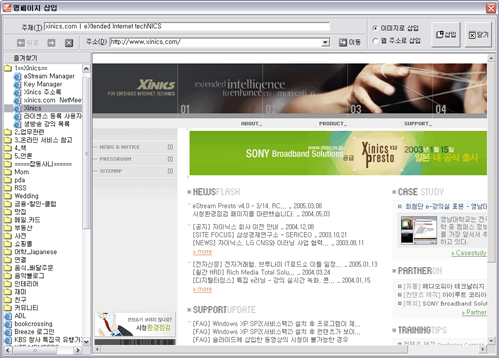
③ [이미지로 삽입 ∙ 웹 주소로 삽입] 중 원하는 옵션을 선택하고, [삽입] 버튼을 누릅니다.
④ '슬라이드 삽입이 완료되었습니다'라는 메시지가 뜨면, [확인] 버튼을 눌러 삽입을 완료합니다.
| 번호 | 제목 | 날짜 | 조회 수 |
|---|---|---|---|
| 91 |
다양한 시청 기능 이용하기
| 2011.01.31 | 38567 |
| 90 | 로컬에서 시청하기 | 2011.01.31 | 40601 |
| 89 |
콘텐츠 시청 시 주의사항
| 2011.01.31 | 39309 |
| 88 |
사용자 뷰어 가져오기/내보내기
| 2011.01.31 | 43820 |
| 87 |
사용자 뷰어 삭제하기
| 2011.01.31 | 45002 |
| 86 |
사용자 뷰어 만들기
| 2011.01.31 | 44194 |
| 85 |
결과물 내보내기
| 2011.01.31 | 48631 |
| 84 |
프로젝트 저장하기
| 2011.01.31 | 59782 |
| 83 |
결과물 미리보기
| 2011.01.31 | 47507 |
| 82 |
비디오/오디오 교체 (전체/부분)
| 2011.01.31 | 53687 |
| 81 |
비디오 효과 넣기
| 2011.01.31 | 47202 |
| 80 |
오디오 믹싱/더빙하기
| 2011.01.31 | 52142 |
| 79 |
이미지/동영상 삽입하기
| 2011.01.31 | 57518 |
| 78 |
콘텐츠 이어 붙이기
| 2011.01.31 | 51792 |
| 77 |
삭제할 부분 잘라내기
| 2011.01.31 | 53318 |
| 76 |
편집할 콘텐츠 불러오기
| 2011.01.31 | 42680 |
| 75 |
Editor 도구
| 2011.01.31 | 42383 |
| 74 | Editor 메뉴 | 2011.01.31 | 47442 |
| 73 |
Editor 기본화면 구성
| 2011.01.31 | 47875 |
| 72 |
다른 뷰어 적용하여 내보내기 (뷰어 교체)
| 2011.01.31 | 55395 |
